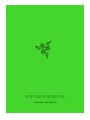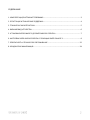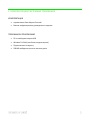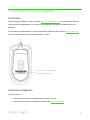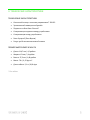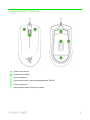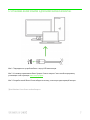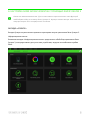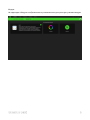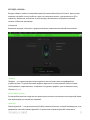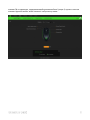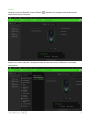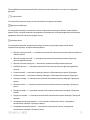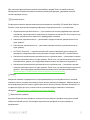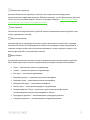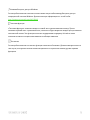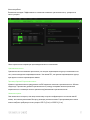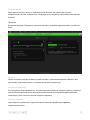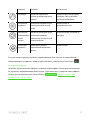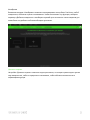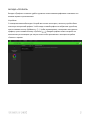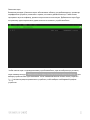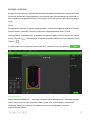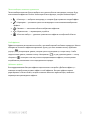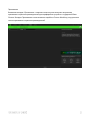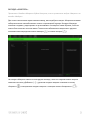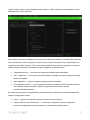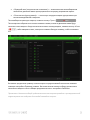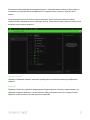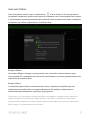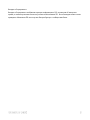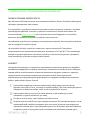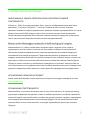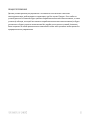.
ОСНОВНОЕ РУКОВОДСТВО

Игровая мышь Razer Abyssus Essential оснащена оптическим сенсором с
истинным разрешением 7 200 DPI и скоростью отслеживания 220
дюймов в секунду. 3 кнопки с мгновенным откликом позволяют
настраивать различные макросы, а эргономичный симметричный
дизайн значительно облегчает использование в течение долгих часов
игры. Экспериментируйте с настройками, выбирая предустановленные
световые эффекты и оттенки из более чем 16,8 млн вариантов, и
наблюдайте, как синхронно загорается подсветка ваших устройств на
базе Razer Chroma™. Ресурс до 10 млн нажатий клавиш обеспечивает
высокую общую надежность.

СОДЕРЖАНИЕ
1. КОМПЛЕКТАЦИЯ/СИСТЕМНЫЕ ТРЕБОВАНИЯ ................................................................................. 3
2. РЕГИСТРАЦИЯ И ТЕХНИЧЕСКАЯ ПОДДЕРЖКА ................................................................................. 4
3. ТЕХНИЧЕСКИЕ ХАРАКТЕРИСТИКИ .................................................................................................... 5
4. ВНЕШНИЙ ВИД УСТРОЙСТВА ........................................................................................................... 6
5. УСТАНОВКА RAZER SYNAPSE 3 ДЛЯ RAZER ABYSSUS ESSENTIAL....................................................... 7
6. НАСТРОЙКА RAZER ABYSSUS ESSENTIAL С ПОМОЩЬЮ RAZER SYNAPSE 3 ....................................... 8
7. БЕЗОПАСНОСТЬ И ТЕХНИЧЕСКОЕ ОБСЛУЖИВАНИЕ ...................................................................... 32
8. ЮРИДИЧЕСКАЯ ИНФОРМАЦИЯ ..................................................................................................... 34

1. КОМПЛЕКТАЦИЯ/СИСТЕМНЫЕ ТРЕБОВАНИЯ
КОМПЛЕКТАЦИЯ
▪ игровая мышь Razer Abyssus Essential
▪ Важное информационное руководство по изделию
ТРЕБОВАНИЯ К ПРИЛОЖЕНИЮ
▪ ПК со свободным портом USB
▪ Windows® 8 64-bit (или более поздняя версия)
▪ Подключение к Интернету
▪ 500 МБ свободного места на жестком диске

2. РЕГИСТРАЦИЯ И ТЕХНИЧЕСКАЯ ПОДДЕРЖКА
РЕГИСТРАЦИЯ
Зарегистрируйте продукт на веб-странице razerid.razer.com/warranty, используя свой Razer ID,
чтобы получать информацию о состоянии гарантии вашего продукта в режиме реального
времени.
Если вы еще не создали Razer ID, зарегистрируйтесь сейчас на веб-странице razerid.razer.com,
чтобы получить широкий спектр преимуществ от Razer.
ТЕХНИЧЕСКАЯ ПОДДЕРЖКА
Что вы получаете:
▪ Ограниченная гарантия производителя сроком на 2 года.
▪ Бесплатная техническая поддержка на веб-сайте support.razer.com.
Серийный номер вашего
устройства можно
найти здесь.

3. ТЕХНИЧЕСКИЕ ХАРАКТЕРИСТИКИ
ТЕХНИЧЕСКИЕ ХАРАКТЕРИСТИКИ
▪ Оптический сенсор с истинным разрешением 7 200 DPI
▪ Эргономичный симметричный дизайн
▪ Подсветка на базе Razer Chroma™
▪ Синхронизация подсветки между устройствами
▪ Синхронизация между устройствами
▪ Razer Synapse 3 (Бета-Версия)
▪ Ресурс до 10 миллионов нажатий клавиш
ПРИМЕРНЫЙ РАЗМЕР И МАССА
▪ Длина: 114,7 мм / 4,5 дюйма
▪ Ширина: 63 мм / 2,4 дюйма
▪ Высота: 37,3 мм / 1,46 дюйма
▪ Масса: 78 г / 0,17 фунта *
▪ Длина кабеля: 2,1 м / 6,81 фута
* Без кабеля

4. ВНЕШНИЙ ВИД УСТРОЙСТВА
Левая кнопка мыши
Правая кнопка мыши
колесо прокрутки
Оптический сенсор с реальным разрешением 7200 DPI
Нижняя подсветка
Сверхгладкие ножки Ultraslick для мыши

5. УСТАНОВКА RAZER SYNAPSE 3 ДЛЯ RAZER ABYSSUS ESSENTIAL
Шаг 1. Подсоедините устройство Razer к порту USB компьютера.
Шаг 2. Установите приложение Razer Synapse 3 после запроса* или скачайте программу-
установщик с веб-страницы razer.com/synapse.
Шаг 3. Создайте новый Razer ID или войдите в систему, используя существующий аккаунт.
*Для Windows 8 или более поздней версии.

6. НАСТРОЙКА RAZER ABYSSUS ESSENTIAL С ПОМОЩЬЮ RAZER SYNAPSE 3
Отказ от ответственности: Для использования перечисленных ниже функций
необходимо войти в систему Razer Synapse 3. Функции также могут зависеть от
текущей версии ПО и операционной системы.
ВКЛАДКА «SYNAPSE»
Вкладка Synapse по умолчанию открывается при первом запуске приложения Razer Synapse 3.
Информационная панель
Вложенная вкладка «Информационная панель» представляет собой обзор приложения Razer
Synapse 3; она предоставляет доступ ко всем устройствам, модулям и онлайновым службам
Razer.

Модули
На подвкладке «Модули» отображаются все установленные и доступные для установки модули.

ВКЛАДКА «МЫШЬ»
Вкладка «Мышь» является основной вкладкой для мыши Razer Abyssus Essential. Здесь можно
изменить настройки этого устройства, такие как назначения кнопок, чувствительность DPI и
подсветку. Изменения, внесенные на этой вкладке, автоматически сохраняются в вашей
системе и облачном хранилище.
e Настроить
Вложенная вкладка «Настроить» предназначена для изменения назначений кнопок мыши.
Профиль
Профиль — это хранилище данных для хранения всех настроек вашего периферийного
устройства Razer. По умолчанию имя профиля задается на основе названия вашей системы.
Чтобы добавить, переименовать, копировать или удалить профиль, просто нажмите кнопку
«Прочее» ( ).
Использование мыши
Эта настройка позволяет переключать ориентацию основных и вспомогательных функций мыши
при переналадке для левшей или правшей.
Hypershift
Режим Hypershift — это дополнительный набор назначений кнопок, который активируется, если
удерживать нажатой клавишу Hypershift. По умолчанию клавиша Hypershift назначается

клавише FN на клавиатуре, поддерживающей приложение Razer Synapse 3, однако в качестве
клавиши Hypershift можно также назначить любую кнопку мыши.

Sidebar
Нажатие на кнопку боковой панели Sidebar ( ) покажет все текущие назначения кнопок
мыши Razer Abyssus Essential.
Кроме того, можно перейти к определенному назначению кнопок, выбрав его на вкладке
«Настроить».

После выбора назначения какой-либо кнопки ее можно изменить ее на одну из следующих
функций:
По умолчанию
Эта настройка позволяет вернуть кнопке мыши ее исходную настройку.
Функция клавиатуры
Эта настройка изменяет назначение кнопки на функцию клавиатуры. Можно также выбрать
режим Turbo, который позволяет эмулировать многократное повторение функции клавиатуры,
удерживая нажатой соответствующую кнопку.
Функция мыши
Эта настройка изменяет текущее назначение кнопки на другую функцию мыши. Ниже
перечислены функции, которые можно выбрать:
▪ Щелчок левой кнопкой — с помощью назначенной кнопки выполняются функции щелчка
левой кнопкой.
▪ Щелчок правой кнопкой — с помощью назначенной кнопки выполняются функции
щелчка правой кнопкой.
▪ Щелчок кнопкой прокрутки — включение универсальной функции прокрутки.
▪ Двойной щелчок — с помощью назначенной кнопки выполняются функции двойного
щелчка.
▪ Кнопка мыши 4 — выполняет команду «Назад» в большинстве интернет-браузеров.
▪ Кнопка мыши 5 — выполняет команду «Вперед» в большинстве интернет-браузеров.
▪ Прокрутка вверх — с помощью назначенной кнопки выполняется команда «Прокрутка
вверх».
▪ Прокрутка вниз — с помощью назначенной кнопки выполняется команда «Прокрутка
вниз».
▪ Прокрутка влево — с помощью назначенной кнопки выполняется команда «Прокрутка
влево».
▪ Прокрутка вправо — с помощью назначенной кнопки выполняется команда «Прокрутка
вправо».
▪ Непрерывная прокрутка вверх — пока нажата назначенная кнопка, непрерывно
выполняется команда «Прокрутка вверх».
▪ Непрерывная прокрутка вниз — пока нажата назначенная кнопка, непрерывно
выполняется команда «Прокрутка вниз».

Для некоторых функций мыши можно также выбрать режим Turbo, который позволяет
эмулировать многократное нажатие клавиши упомянутой функции, удерживая нажатой
соответствующую кнопку.
Чувствительность
Эта функция позволяет одним нажатием кнопки изменять настройку DPI мыши Razer Abyssus
Essential. Ниже перечислены параметры функции «Чувствительность» с их описанием.
▪ Переключение чувствительности — пока назначенная кнопка удерживается в нажатом
положении, чувствительность изменяется до заданного значения DPI. Если отпустить эту
кнопку, чувствительность вернется к предыдущему значению.
▪ Увеличение чувствительности — увеличивает текущее значение чувствительности на
один уровень.
▪ Уменьшение чувствительности — уменьшает текущее значение чувствительности на
один уровень.
▪ On-The-Fly Sensitivity — нажатие назначенной кнопки и вращение колеса прокрутки
вперед или назад увеличивает или уменьшает текущее значение DPI, соответственно.
▪ Циклическое переключение чувствительности на уровень вверх — увеличивает текущее
значение чувствительности на один уровень. После того, как чувствительность достигнет
максимального уровня, при следующем нажатии кнопки она вернется на уровень 1.
▪ Циклическое переключение чувствительности на уровень вниз — уменьшает текущее
значение чувствительности на один уровень. После того, как чувствительность достигнет
уровня 1, при следующем нажатии кнопки она вернется на максимальный уровень.
Щелкните здесь, чтобы больше узнать об уровнях чувствительности
Макрос
Макросом называют предварительно запрограммированную последовательность нажатий
клавиш и кнопок, которые выполняются через точные промежутки времени. Задавая макрос в
качестве функции кнопки, можно удобно выполнить цепочку команд. Обратите внимание, что
эта функция будет доступна, только если вы установили модуль «Макросы» на вкладке
«Модули». Щелкните здесь, чтобы больше узнать о макросах
Переключение профиля
Функция «Переключение профиля» позволяет быстро изменять профили и загружать новый
набор назначений кнопок. При каждом переключении профилей на экран выводится
уведомление.

Переключить подсветку
Функция «Переключить подсветку» позволяет легко переключаться между всеми
дополнительными эффектами подсветки. Обратите внимание, что эта функция будет доступна,
только если вы установили модуль «Chroma» на вкладке «Модули». Нажмите здесь, чтобы
узнать больше о дополнительных эффектах Chroma
Razer Hypershift
Назначение кнопке функции Razer Hypershift позволит активировать режим Hypershift, пока
кнопка удерживается нажатой.
Запустить программу
Функция «Запустить программу» позволяет открыть приложение или веб-сайт с помощью
назначенной кнопки. При выборе функции «Запустить программу» появятся два варианта, с
помощью которых можно найти конкретное приложение, которое требуется открыть, или
ввести адрес веб-сайта, который нужно посетить.
Мультимедиа
Эта настройка позволяет назначать элементы управления мультимедиа вашему устройству
Razer. Ниже перечислены элементы управления мультимедиа, которые можно выбрать:
▪ Тише — уменьшение громкости аудиовыхода.
▪ Громче — увеличение громкости аудиовыхода.
▪ Без звука — отключение аудиовыхода.
▪ Микрофон громче — увеличение громкости микрофона.
▪ Микрофон тише — уменьшение громкости микрофона.
▪ Микрофон без звука — выключение микрофона.
▪ Все без звука — отключение микрофона и аудиовыхода.
▪ Воспроизведение / Пауза — включение, приостановка и возобновление
воспроизведения текущего мультимедийного объекта.
▪ Предыдущая дорожка — воспроизведение предыдущей дорожки.
▪ Следующая дорожка — воспроизведение следующей дорожки.

Клавиши быстрого доступа Windows
Эта настройка позволяет назначить кнопке мыши какую-либо команду быстрого доступа
операционной системы Windows. Дополнительную информацию см. на веб-сайте:
http://support.microsoft.com/kb/126449
Текстовая функция
«Текстовая функция» позволяет вводить готовый текст одним нажатием кнопки. Просто
напишите нужный текст в указанном поле, и ваш текст будет вводиться каждый раз при нажатии
назначенной кнопки. Эта функция полностью поддерживает кодировку Unicode и также
позволяет вставлять специальные символы из таблицы символов.
Отключить
Эта настройка позволяет отключить функцию назначенной клавиши. Данная команда полезна в
том случае, если данная кнопка мыши вам временно не нужна или мешает другим игровым
функциям.

Качество работы
Вложенная вкладка «Эффективность» позволяет изменять чувствительность, ускорение и
частоту опроса.
Ниже перечислены параметры производительности с описанием.
Чувствительность
Чувствительностью называют расстояние, на которое перемещается курсор в зависимости от
того, насколько далеко перемещена мышь. Чем выше DPI, тем дальше перемещается курсор
при одном и том же перемещении мыши.
Просмотр Уровней Чувствительности
Уровень чувствительности представляет собой заданное значение чувствительности. Можно
создать до 5 различных уровней чувствительности, между которыми можно циклически
переключаться с помощью кнопок увеличения/уменьшения чувствительности.
Частота опроса
Чем выше частота опроса, тем чаще компьютер получает информацию о состоянии вашей
мыши, тем самым увеличивая быстроту реакции указателя мыши. В раскрывающемся меню
можно выбрать требуемую частоту опроса 500 Гц (2 мс) и 1 000 Гц (1 мс).

Свойства мыши
Здесь можно получить доступ к свойствам мыши Windows для изменения настроек
операционной системы, которые могут напрямую влиять на работу вашей мыши Razer Abyssus
Essential.
Подсветка
Вложенная вкладка «Подсветка» позволяет изменять настройки подсветки вашего устройства
Razer.
Яркость
Можно отключить подсветку вашего устройства Razer, переключив параметр «Яркость» или
увеличивая / уменьшая яркость с помощью ползункового регулятора.
Отключить подсветку
Это инструмент энергосбережения, который позволяет отключить подсветку вашего устройства
при отключении дисплея и/или автоматически выключать питание при бездействии вашей
мыши Razer Cynosa Chroma в течение заданного времени.
Быстрые эффекты
ожно выбрать и применить к подсветке вашей клавиатуры ряд быстрых эффектов,
перечисленных ниже.

Название
Описание
Как настроить
Пульсирует
Подсветка появляется и
исчезает в выбранном цвете
(цветах)
Выберите один или два цвета
подсветки, либо установите
случайный выбор цвета
Динамичная
подсветка
Светодиоды загораются при
нажатии на любую кнопку
мыши
Выберите цвет и
продолжительность
Циклическое
переключение
цветов
спектра
Подсветка клавиатуры будет
бесконечно циклично
изменяться в спектре из 16,8
миллиона цветов
Дополнительная настройка не
требуется
Статическая
подсветка
Клавиатура останется
подсвеченной выбранным
цветом
Выберите цвет
Если у вас имеются другие устройства, поддерживающие Razer Chroma, вы можете быстро
синхронизировать их эффекты с вашим устройством Razer, нажав кнопку Chroma Sync ( ).
Расширенные эффекты
Настройка «Дополнительные эффекты» позволяет выбрать эффект Chroma для использования
на устройстве, поддерживающем Razer Chroma. Чтобы приступить к созданию своего эффекта
Chroma, просто нажмите кнопку Chroma Studio ( ). Щелкните здесь, чтобы
больше узнать о Chroma Studio
Страница загружается ...
Страница загружается ...
Страница загружается ...
Страница загружается ...
Страница загружается ...
Страница загружается ...
Страница загружается ...
Страница загружается ...
Страница загружается ...
Страница загружается ...
Страница загружается ...
Страница загружается ...
Страница загружается ...
Страница загружается ...
Страница загружается ...
Страница загружается ...
-
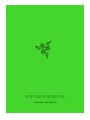 1
1
-
 2
2
-
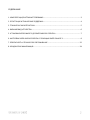 3
3
-
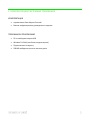 4
4
-
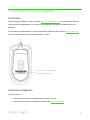 5
5
-
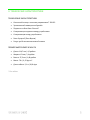 6
6
-
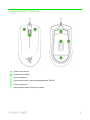 7
7
-
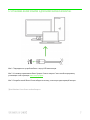 8
8
-
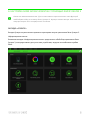 9
9
-
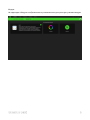 10
10
-
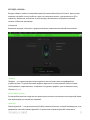 11
11
-
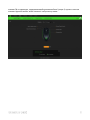 12
12
-
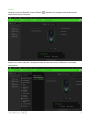 13
13
-
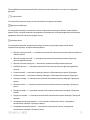 14
14
-
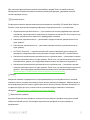 15
15
-
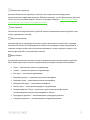 16
16
-
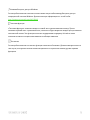 17
17
-
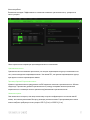 18
18
-
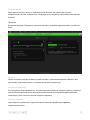 19
19
-
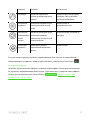 20
20
-
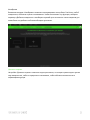 21
21
-
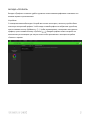 22
22
-
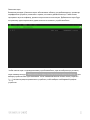 23
23
-
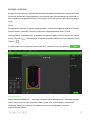 24
24
-
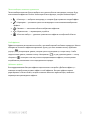 25
25
-
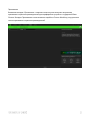 26
26
-
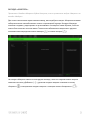 27
27
-
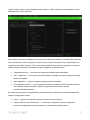 28
28
-
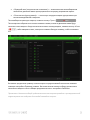 29
29
-
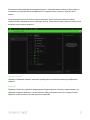 30
30
-
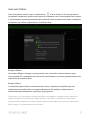 31
31
-
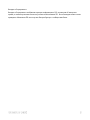 32
32
-
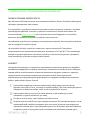 33
33
-
 34
34
-
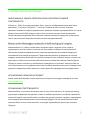 35
35
-
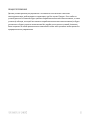 36
36
Razer Abyssus Essential | RZ01-021603 & FAQs Инструкция по применению
- Тип
- Инструкция по применению
- Это руководство также подходит для
Задайте вопрос, и я найду ответ в документе
Поиск информации в документе стал проще с помощью ИИ
Похожие модели бренда
-
Razer Abyssus Essential (RZ01-02160300-R3M1) Руководство пользователя
-
Razer D.Va Abyssus Elite | RZ01-0216 Инструкция по применению
-
Razer Abyssus 2014 (RZ01-01190100-R3G1) Руководство пользователя
-
Razer Blade 15” Base (2018) | RZ09-02705 Инструкция по применению
-
Razer Abyssus | RZ01-00360 Инструкция по применению
-
Razer Cynosa V2 Инструкция по применению
-
Razer Cynosa V2 (RZ03-03400700-R3R1) Руководство пользователя
-
Razer Cynosa Chroma (RZ03-02260800-R3R1) Руководство пользователя
-
Razer Base Station Chroma Mercury (RC21-01190300-R3M1) Руководство пользователя
-
Razer Base Station Chroma (RC21-01190100-R3M1) Руководство пользователя